Windows 11, 23H2 빌드 출시일이 얼마남지 않았습니다...ㅎ
기다리기 싫은신 분들은 이 빌드 사용하시다가 나중에 정식 버전 출시되면 자동업데이트하시면 정식 버전으로 둔갑합니다.ㅋㅋㅋ
Windows 11, 23H2 빌드 22631.2506 배포되었습니다.
오늘 10월달 선택적 비보안 업데이트가 배포되었습니다..
-------------------------------------------------------------------------------------------------------------------------------------------------
- 월간 보안 업데이트 : 매월 두번째 수요일 (보안 / 비보안 업데이트) --- 자동 업데이트 (이전 업데이트 모두 포함)
- 선택적 비보안 업데이트 : 매월 네번째 수요일 (비보안 버그 수정 업데이트) --- 자동 업데이트 [선택적 업데이트] 항목에 나타남 (Windows 10 20H2 및 21H2에 대한 선택적 업데이트가 더 이상 없습니다.)
- 대역 외(OOB) 업데이트 : 새로 발견된 문제나 취약성을 해결하기 위해 불시에 대역 외(OOB) 릴리스를 배포
- Preview 업데이트 : 참가자 대상으로 업데이트 (버그 수정 업데이트) --- 참가자 전용 업데이트 (일반 사용자용 아님)
-------------------------------------------------------------------------------------------------------------------------------------------------
선택적 업데이트는 수동으로 업데이트를 선택하고 다운로드 및 설치를 클릭하지 않는 한 다운로드하거나 설치하지 않습니다. 이 패치에는 보안 수정 사항이 포함되어 있지 않지만 일반적인 개선 사항 및 버그 수정 사항이 포함되어 있습니다.
누적 업데이트는 지금까지의 업데이트를 모두 포함하고 있는 업데이트 파일입니다.ㅎ
따라서, 가장 최신의 누적업데이트 파일만 설치하면 최신 윈도우가 되는 겁니다. (이전 누적업데이트를 일일이 설치할 필요없습니다.)
말 그대로 누적된 업데이트 파일입니다. 때문에 파일 용량도 갈수록 커지구요.
※ 빌드 진행 상황
○ 개발자 채널 [Canary] = Windows 11 : 빌드 25982.1000 (= 참가자 빌드)
○ 개발자 채널 [Dev] = Windows 11 : 빌드 23570.1000 (= 참가자 빌드)
○ 베타 채널 [Beta] = Windows 11 : 빌드 22635.2552 (= 참가자 빌드)
○ 미리보기 채널 [Release Preview] = Windows 11 : 빌드 22621.2500 (= 참가자 빌드)
------------------------------------------------------------------------------------------------------------------------
○ 일반 사용자 채널 = Windows 11 22H2 : 빌드 22621.2428 (= 일반 사용자 빌드)
○ 일반 사용자 채널 = Windows 11 21H2 : 빌드 22000.2538 (= 일반 사용자 빌드)
○ 일반 사용자 채널 = Windows 10 : 빌드 19045.3570 (= 일반 사용자 빌드)

※ 통합된 파일들
KB5031455 = 누적 업데이트(22631.2506) (Cumulative update : CCU) (2023-10-26)
SSU-22621.xxx = 서비스 스택 업데이트 (Servicing Stack Update : SSU) (누적업데이트 설치 준비 파일) (2023-10-26)
아래 파일은 UUP dump에서 만든 스크립트를 이용해서 MS에서 배포하는 파일(ESD, cab파일)로 만든 순수 ISO 파일입니다.
※ MSDN 통합판과 UUP 통합판의 차이점
- MSDN 통합판 = 누적 업데이트 + 서비스 스택 업데이트 + .NET Framework 업데이트
- UUP 통합판 = 서비스 스택 업데이트 + 누적 업데이트
1. 22H2 빌드 22631.2506으로 업데이트하는 방법
시작 → 설정 → 업데이트 및 보안 → Windows Update

Windows 10, 업데이트가 실패하는 경우 해결방법
Windows 11에서 자동 업데이트가 실패할 때, 해결 방법
2. 한글판(KO-KR) ISO 파일

X64FRE = x64 버전
A64FRE = ARM CPU용 버전
[들어있는 에디션]
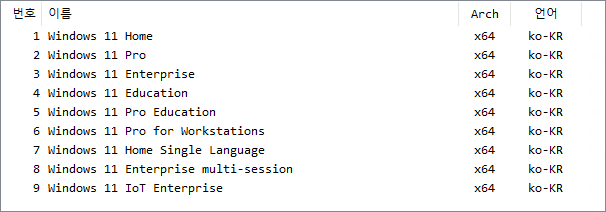

Windows 11, 설치 불가(TPM 2.0 체크)를 회피하는 방법 [2021-12-02]
Windows 11, 정식 버전에서 "시스템 요구 사항이 충족되지 않았습니다" 경고 워터마크를 제거하는 방법
Windows 10, 19H1, 19H2, 20H1, 20H2, Windows 11에서 7GB의 "예약된 저장소"를 비활성화하는 방법
[ISO 파일 직접 만들기] (10~30분 이상 소요됨) : 시간이 많이 걸리기 때문에 위의 토렌트로 받으시길 바랍니다.ㅠ (https://uupdump.net/)
[x64]
[ARM CPU용 (Surface Pro X / Raspberry Pi / Apple Mac M1 / mobile phone)]
위의 압축파일을 풀어서 "uup_download_windows.cmd" 파일을 실행하면 ISO 파일이 만들어집니다 (폴더 이름에 공백이 있으면 안됩니다.)
ISO 파일을 만들 때, 작업파일이 들어있는 드라이브를 탐색기로 열어두면 에러가 발생합니다. 꼭 탐색기를 닫고 만드세요.
아래 내용은 Windows 11에도 동일하게 적용됩니다.
※ install.wim 파일의 크기가 4GB가 넘기 때문에, 반드시 rufus 프로그램으로 USB에 구워주세요!
- uTorrent 설치 및 사용 방법
- Windows 11, ISO 파일을 USB에 굽는 방법 [4GB 넘는 ISO 파일 USB에 굽는 방법]
- Windows 11 USB로 클린설치하는 방법
- PE로 부팅하여 WinNTSetup 프로그램으로 윈도우 설치하는 방법
- Windows 11, 평가판 [워터마크] 제거 프로그램
- Windows 11 에서 사용자(MS 또는 로컬) 계정 추가하는 방법
- 닷넷 3.5 (NET Framework 3.5) 설치 방법
- Windows 11 윈도우 상에서 ISO 파일로 최신 윈도우로 업그레이드 설치하는 방법
- OEM 노트북 / PC 에서 Pro 버전을 설치하는 방법 (대기업 OEM PC가 무조건 Home 버전으로 설치가 될때 해결 방법)
- Windows 11, Insider Preview 빌드 ISO 파일을 만드는 방법
- Windows 11, Administrator 관리자 계정으로 설치하기
- PE로 부팅하여 윈도우를 백업 / 복원하는 방법
- Windows 11, 누적 업데이트 수동으로 한번에 설치하는 방법
- Windows 10, 19H1, 19H2, 20H1, 20H2 / Windows 11에서 7GB의 "예약된 저장소"를 비활성화하는 방법
- Windows 10 /11 탐색기 사용자 폴더 아이콘을 21H2 방식으로 변경하는 방법
- EasyDriver 툴로 Windows 10 /11 드라이버를 설치하는 방법
EasyDriver 다운로드 (윈도우 설치 전에 미리 받아놓고서, 설치 후에 실행시키면 장치 드라이버를 자동으로 잡아줍니다) - https://drive.google.com/drive/folders/1fhzNi2i1aWcztsR6zVDetJcLfE5EOOhB?usp=sharing
- https://drive.google.com/drive/folders/1zkSXHIuw5Pyp0ZO46QZyo-BWvnQm5-fq?usp=sharing
또는
3. 영문판(EN-US) ISO 파일
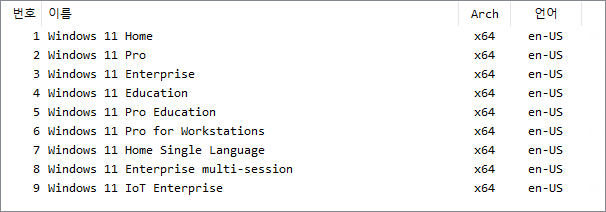
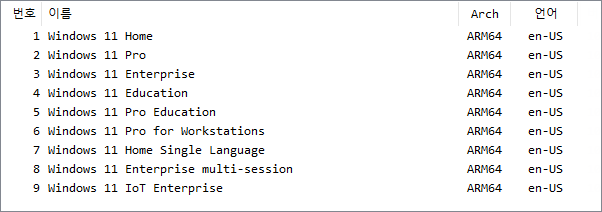
[ISO 파일 직접 만들기
[x64]
[ARM CPU용 (Surface Pro X / Raspberry Pi / Apple Mac M1 / mobile phone)]
위의 압축파일을 풀어서 "uup_download_windows.cmd" 파일을 실행하면 ISO 파일이 만들어집니다 (폴더 이름에 공백이 있으면 안됩니다.)
4. 제품 변경 키 ← 다른 제품으로 변경할 때 사용하는 키입니다. (예를 들면 Pro → Ent), 정품인증 키가 아닙니다
5. 개선 및 해결된 문제들


 전체 글 보기 ↗
전체 글 보기 ↗




